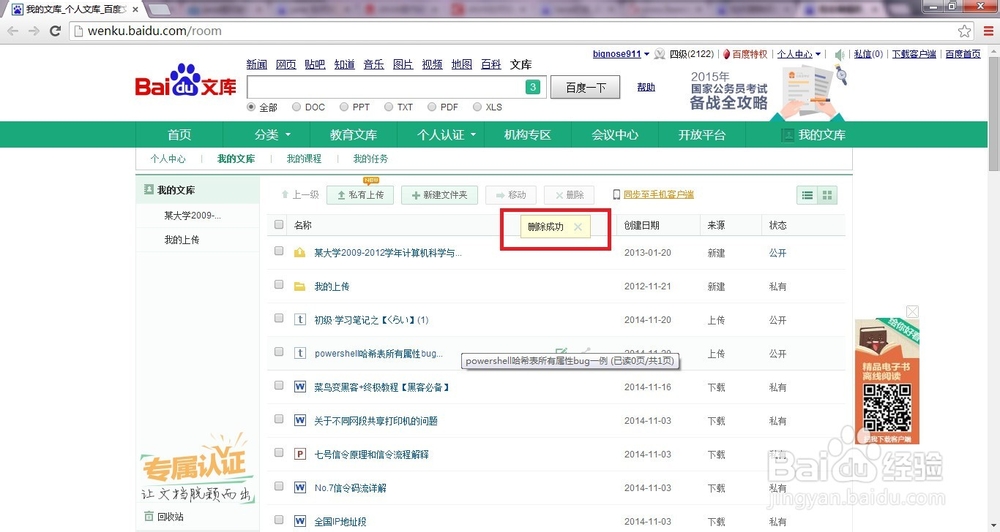很多时候,我们在百度文库下载文档之后,或者提交未被通过,就会不小心“被保存”到私有文档。这里,我就来教大家怎么删除这些东西。

工具/原料
一台可以上网并且已经上网的电脑
有百度账号并且使用过百度文库产生了私有文档
百度文库删除私有文档
1、打开百度首页,登录百度账户。
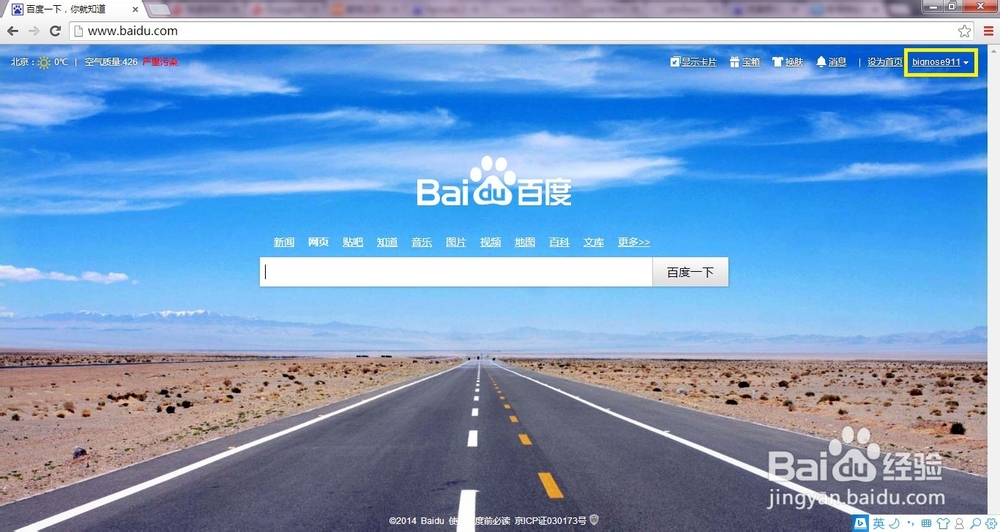
2、找到并打开百度文库。或者直接在地址栏输入百度文库的地址。

3、鼠标指针移动到右上角,至个人中心,选择打开我的文库。

4、查看列表中的各项,选择想要删除的各个私有文档。标题前面有复选框,批量选择便是。

5、我这里随便选择了两条作为示范。勾选之后,点击上方的删除按钮。

6、弹出提示对话框时候,选择确认,删除。
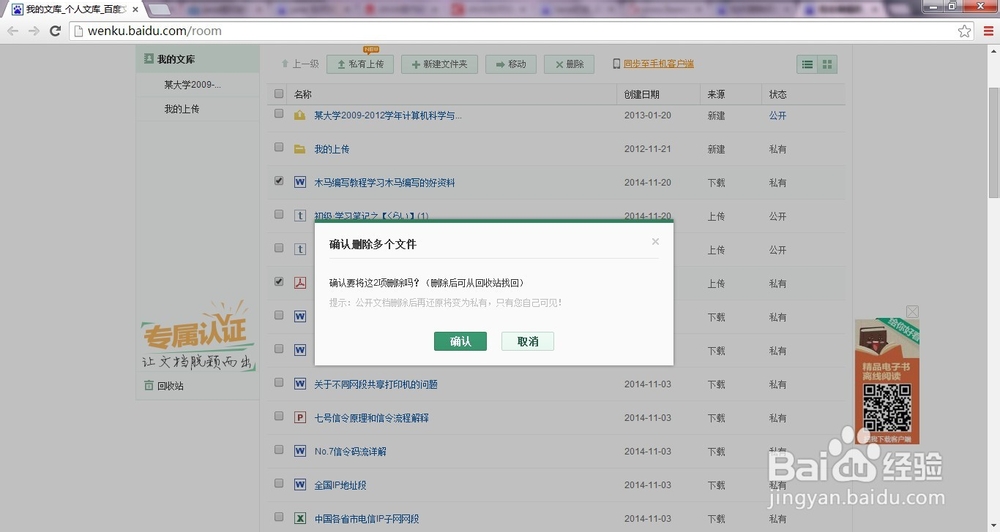
7、弹出删除成功提示。 说明,私有文档删除成功。